Wie kann man die Anti-Obszön-Erweiterung entfernen? Schritt-für-Schritt-Anweisungen und Empfehlungen
Viele Benutzer des beliebten WebbrowsersGoogle Chrome oft genug in den installierten Add-ons bemerken das Auftreten einer unverständlichen Erweiterung namens Anti-Obszene-Erweiterung. Wie man es entfernt, rate nicht alles. Kein Wunder! Es ist einfach unmöglich, es mit den üblichen Methoden loszuwerden. Daher müssen wir sehr unübliche Methoden verwenden, um solche Bedrohungen manuell zu entfernen (und Dateien, Ordner und Registrierungsschlüssel), ganz zu schweigen von der Hauptsoftware, in der sie registriert sind (in unserem Fall heißt das Google-Browser) Chrome). Allerdings über alles in Ordnung. Betrachten wir zuerst, welche Art von Bedrohung es ist, und dann werden wir dementsprechend eine Entscheidung über die Anwendung dieses oder jenes Weges treffen, um es loszuwerden.
Anti-obszön: Was ist diese Erweiterung?
Lassen Sie uns mit der Frage beginnen, was das istAdd-on und wie es im Browser erscheint. Allgemein wird angenommen, dass diese Erweiterung eine Art Überwachungswerkzeug ist, das die Verwendung von obszönen Ausdrücken auf bestimmten Internet-Seiten im Internet festlegt und Statistiken in Form einer Anzahl bestimmter Wörter und Sätze auf dem Panel bereitstellt. Auf der einen Seite scheint es das Richtige zu sein. Aber ist dieser Aufbau so harmlos?

In Wirklichkeit hat der Benutzer mit einem Virus zu tunKomponente, die das Surfen im Internet einfach überwacht. Aber die traurige Frage: „JAC entfernen Anti-obszön» wagt nicht so einfach, wie es auf den ersten Blick scheinen mag. Die Tatsache ist, dass selbst in der Panel-Add-ons, im Gegensatz zu anderen Erweiterungen der Schaltfläche Hinzufügen oft entfernen oder abwesend deaktivieren. Somit ist das Problem, wie die Erweiterung Anti-obszöne 0,1 oder jede andere Version davon zu entfernen, kann entweder reduziert werden zu verwenden, Anti-Spyware-Software oder manuell alle seine Komponenten zu entfernen (und manchmal sogar mit dem Browser neu zu installieren).
Wie durchdringt das Add-In das System?
Sicher ist es richtig zu sagen, als Erweiterungerscheint im Browser, es ist unmöglich. Es wird angenommen, dass es in so populäre Anwendungen wie Flash Player, Torrent-Clients, einige Spiele, spezialisierte Downloader integriert werden kann, die nicht von offiziellen Quellen heruntergeladen wurden, sondern von Seiten mit einem zweifelhaften Ruf.
Am Ende haben wir was wir haben. Die Virusexpansion erscheint spontan im Browser, wonach sie ihre zerstörerische Aktivität beginnt. Dadurch behindert es YouTube, VK und andere soziale Netzwerke, ganz zu schweigen von der ständigen Verfolgung von Nutzerbesuchen und Anfragen.
Anti-Obszöne Erweiterung: Wie man eine Erweiterung mit der einfachsten Methode entfernt?
Wie bereits erwähnt, können Sie diese Geißel auf verschiedene Arten beseitigen (vorausgesetzt, Sie können sie im Browser nicht deaktivieren).
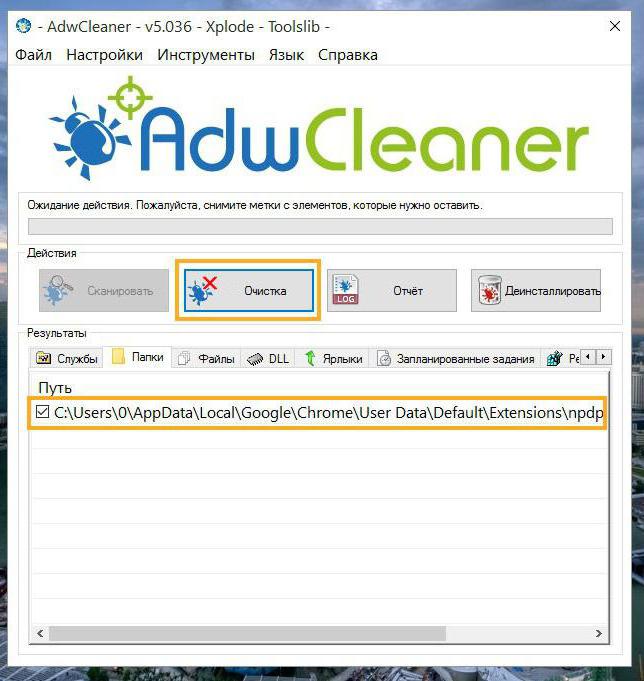
Das einfachste und am meisten annehmbare fürDie meisten Benutzer werden spezielle Software verwenden. Wenn Sie den Bewertungen glauben, hilft das AdwCleaner-Dienstprogramm sehr bei dem Problem, wie man Anti-Obszön entfernt. Die Essenz seiner Verwendung besteht darin, einfach das Programm zu starten, die Scan-Start-Taste zu drücken und die Reinigung durchzuführen. Wundern Sie sich nicht, dass der Pfad zum Ordner dem Standort des Browsers Chrome entspricht. Beachten Sie, dass Sie vor der Reinigung unbedingt alle aktiven Benutzeranwendungen schließen müssen (das ist sehr wichtig!). Nach Abschluss der Reinigung ist es unbedingt erforderlich, einen vollständigen Neustart des Computersystems durchzuführen. Nach dem Neustart können Sie Chrome aufrufen und sicherstellen, dass das Add-In entfernt wurde. Sie können das Ergebnis auch in einer speziellen Textdatei des Berichts sehen, die beim Säubern vom Programm erstellt wird.
Anti-obszön 0.1: Wie entferne ich die Erweiterung manuell?
Aber manchmal Anwendungen dieser Art von Ergebnis nichtgeben. Dies gilt insbesondere dann, wenn das Virus im System fest etabliert ist. In diesem Fall kann das Problem, wie die Anti-Obszene-Erweiterung entfernt wird, allein durch manuelle Intervention gelöst werden.
Zuerst müssen Sie den Browser schließen, dannüberprüfen Micron-Verzeichnis, das im Benutzerverzeichnis auf dem Weg AppData \ Roaming befindet. Wenn es Uninstall.exe Uninstaller-Datei hat, führen Sie es nur ab und folgt dem „Master“. Am Ende des Vorgangs müssen Sie den Micron-Ordner selbst löschen.
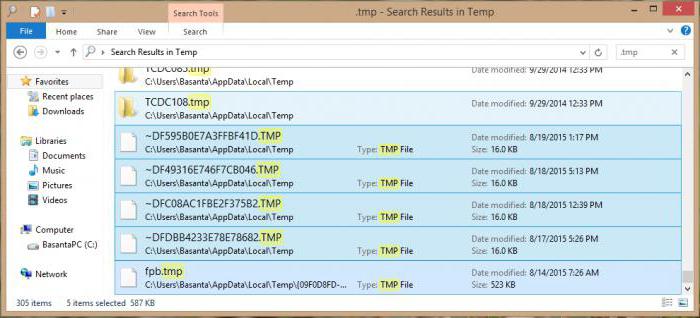
Danach müssen Sie alle temporären Ordner finden und deren Inhalt in Form von temporären Dateien löschen (die Suche kann direkt aus dem "Explorer" durchgeführt werden).
Aktionen mit der Systemregistrierung
In der nächsten Stufe wird das Problem, wie Anti-obszön zu entfernen, müssen Sie einige Registrierungsschlüssel löschen, dessen Editor wird von der Konsole „Run“ string regedit aufgerufen.

Hier können Sie auch eine Suche festlegen oder zuBaumverzeichnis sequenziell durch den Zweig HKLM durch die Abschnitte SOFTWARE, Policies, Google und Chrome zu den ExtensionInstallSources und ExtensionInstallForceList, die wir interessieren, die Sie entfernen müssen. In 64-Bit-Systemen wird der Google Chrome-Browsererweiterungsordner über die Abschnitte SOFTWARE und WOW6432Node aufgerufen, in denen das Verzeichnis für Erweiterungen entfernt wird.

Nun, in der Frage, wie man Anti-Obszön entfernen kann,Geschäft für kleine. Sie müssen über AppData, Local, Google, Chrome und Benutzerdaten Standard Zugriff auf das Verzeichnis, in dem die gelöschte Ordner Erweiterungsregeln, Erweiterung Staat und Erweiterungen für den Benutzer-Ordner und Ordner gehen.
Aktionen mit dem Browser
Im äußersten Fall, sozusagen für die Wiedergabetreue, können Sie den Browser selbst löschen und anschließend neu installieren. Allerdings müssen Sie hier auf eine Nuance achten.

Nach der Standard-Deinstallation wird eine Suche angegebenAlle Ordner mit dem Namen Google, nach denen sie alle gelöscht werden. Um sich nicht mit dem manuellen Löschen zu befassen, können Sie zunächst leistungsstarke Deinstallationsprogramme wie iObit Uninstaller verwenden, die beim tiefen Scannen von Restelementen selbst den ganzen Müll wegwerfen und löschen (beim Löschen ist es wünschenswert, die Funktion zum Zerstören von Dateien zu verwenden).
Überprüfen der automatischen Sicherung
Schließlich wird nach allen durchgeführten Aktionen empfohlen, den Autoload-Abschnitt auf das Vorhandensein der obigen Erweiterung oder etwas Ähnliches dort zu prüfen.
In Windows-Betriebssystemen unter dem zehntenSie können auf diesen Abschnitt über den Befehl msconfig zugreifen, der in der Ausführungskonsole eingegeben wird. In Windows 10 können Sie sofort den "Task-Manager" verwenden (beim Zugriff auf den Hauptbefehl werden Sie weiterhin umgeleitet).
Als zusätzliches Werkzeug können SieVerwenden Sie den Dienstabschnitt (services.msc), in dem Sie das Autorun aller verdächtigen Prozesse deaktivieren müssen, einschließlich der Mail.Ru-Dienste, bei denen das Risiko einer Infektion mit dem oben beschriebenen Virus hoch genug ist.
</ p>




